Langkah Instalasi winRAR 4.65

1.Jika menggunakan Flashdisk, masukkan flashdisk ke port USB,
2.Kemudian buka aplikasi setup Winrar 4.65.exe
3.Muncul kotak dialog deskripsi tentang program ini, klik Accept untuk menyetujuinya
4.Pilih tempat tujuan file (Destination Folder) yang akan disimpan
5.Klik Install untuk menginstal
6.Tunggu proses instalasi sejenak
7.Muncul kotak dialog untuk memilih jenis file yang akan diterapkan dalam aplikasi Winrar, centang sesuai kebutuhan
8.Klik OK
9.Muncul kotak dialog yang bertuliskan winRAR has been successfully installed
10.Klik Done
11.Proses Instalasi aplikasi winRAR 4.65 telah selesai
Program multimedia merupakan program yang digunakan untuk menjalankan file-file multimedia baik audio maupun video. Ada beberapa program multimedia yang dapat anda gunakan, yaitu winamp, power DVD player, read one player, dan sebagainya. Salah satu program multimedia yang padat anda gunakan adalah winamp. Untuk melakukan instalasi winamp, dapat anda ikuti langkah-langkat berikut.
1. Jalankan file exsekusinya (EXE) lihat pada gambar yang sudah tertera pada dibawah ini.
2. Pada halaman License Agreement, klik I Agree untuk menyetujui lisensi yang diberikan. Lihat pada gambar dibawah ini.
3. Selanjutnya ditampilkan tipe instalasi, pilih full atau pilih komponen yang akan disertakan dalam instalasi. Klik next untuk melanjutkan instalasi, lihat pada gambar dibawah ini.
4. Pada langkah berikutnya anda diminta untuk menentukan lokasi penyimpanan instalasi program winamp. Tentukan lokasinya dan tekan next. Lihat pada gambar dibawah ini.
5. Pada halaman Choose Install Option di bagian Select icon to install and media associations pilih komponen yang diikutkan dalam instalasi dan klik next untuk melanjutkan.
6. Pada halaman Internet Connection Settings, tentukanlan jenis koneksi internet yang anda gunakan pada bagian Internet Connection. Apabila computer anda tidak terhubung dengan jaringan intenet pilih not connection to the internet klik next untuk melanjutkan.
7. Pada bagian display menus and dialog boxes in the following language , anda disuruh menentukan bahasa, klik tombol next untuk melanjutkan installasi.
8. Selanjutnya proses instalasi akan dijalankan, tunggu hingga proses imtallasi selesai.
9. setelah proses instalasi sudah selesai, program winamp yang sudah diinstal akan dijalankan dan program ini sudah bisa mulai digunakan.
10. Nah inilah langkah-langkah installasi program winamp, saya akan sudahi sampai disini, apabila ada salah kata atau kurang lengkap tolong kasi komen kepada penulis.. sekian dan terima kasih…
DIarsipkan di bawah: Tips Dan Trick | Ditandai: cara instal winamp
LANGKAH MENGINSTAL ADOBE READER
Adobe Acrobat adalah perangkat lunak pertama yang mendukung Portable Document Format (PDF) milik Adobe Systems, sejenis format data dokumen. Terdiri dari Adobe Reader yang hanya dapat menampilkan dan mencetak dokumen dan tersedia secara cuma-cuma, dan Adobe Acrobat untuk menyunting dokumen. Dan anda bisa download di
Berikut ini adalah langkah langkah bagaimana cara menginstal Adobe Acrobat Reader :
1. Download Adobe Acrobat Reader, anda bisa download di http://ardownload.adobe.com/pub/adobe/reader/win/9.x/9.2/enu/AdbeRdr920_en_US.exe.
2. Jalankan Setup nya, lalu tunggu beberapa menit.
3. Pilih / cari folder tempat meletakan instalannya, lalu klik next
4. Setelah di klik next, akan muncul tampilan seperti gambar di bawah ini, lalu klik install.
5. Lalu proses instalasi akan berjalan, tunggulah beberapa menit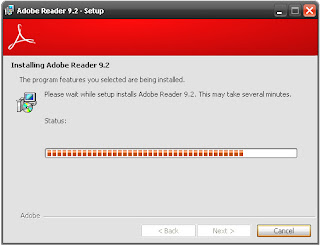
6. Setelah proses instalasi selesai, klik finish.
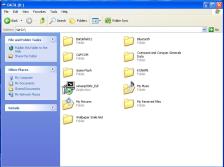
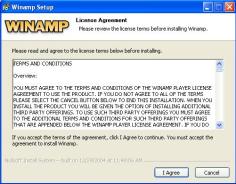
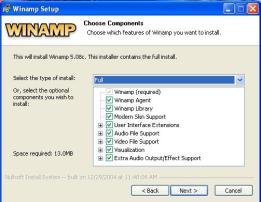
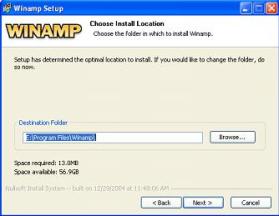
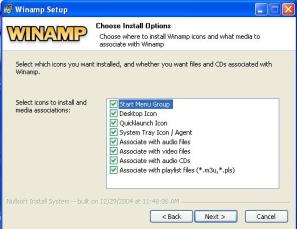
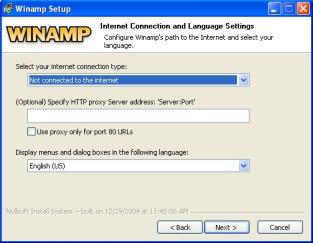
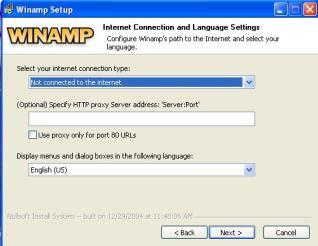
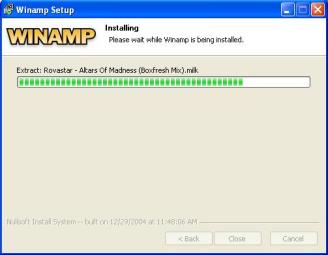




0 komentar
Posting Komentar